- Ако наиђете Дошло је до грешке при обради вашег документа. Покушајте да отпремите други документ да бисте наставили, проверите да ли документ испуњава постављене смернице.
- У случају да није, вероватно постоји проблем са сервером веб локације.
- Да бисте решили проблем, можете покушати да користите анонимни/приватни режим, између осталих метода овде.
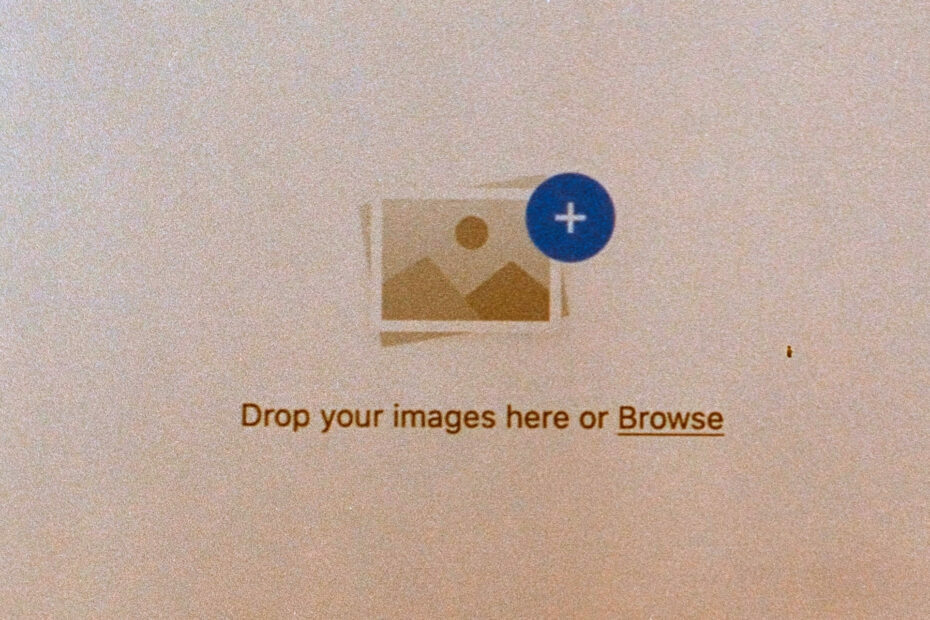
- Једноставна миграција: користите Опера асистента за пренос излазних података, као што су обележивачи, лозинке итд.
- Оптимизујте коришћење ресурса: ваша РАМ меморија се користи ефикасније него у другим претраживачима
- Побољшана приватност: бесплатан и неограничен ВПН интегрисан
- Без огласа: уграђени блокатор огласа убрзава учитавање страница и штити од рударења података
- Погодан за игре: Опера ГКС је први и најбољи претраживач за игре
- Преузмите Опера
Неколико веб локација, углавном оних које се баве финансијама и трговања, захтевају од вас да доставите документе за креирање налога. Приликом постављања ових, многи су наишли Дошло је до грешке при обради вашег документа. Покушајте да отпремите други документ да бисте наставили.
Када наиђете на ово, процес учитавања документа неће проћи и сваки задатак који желите да урадите неће бити завршен. Проблем је генерално прилично једноставан, као и решења.
Дакле, хајдемо прво право на оно што је иза Дошло је до грешке при обради вашег документа. Покушајте да отпремите други документ да бисте наставили проблем, а затим и поправке за њега.
Зашто је дошло до грешке при отпремању моје фотографије?
Највероватније, фотографија коју покушавате да отпремите не испуњава захтеве које поставља платформа. Свака платформа има гомилу смерница које фотографија/документ мора да испуни. На пример, његова величина, димензије или формат.
Ако је платформа поставила ограничење од 5 МБ, а ви покушавате да отпремите фотографију од 7 МБ, она неће бити прихваћена, а камоли одобрена. Затим долази формат, проверите да ли платформа прихвата фотографије у ПНГ или ЈПЕГ формату јер су оне широко прихваћене. Такође, проверите димензије.
У случају да се испоштују све ове смернице, може доћи до проблема са сервером платформе. Овде би на екрану могло бити нешто слично Верификација је тренутно у току, сачекајте 1-2 минута. Сачекајте неко време да се проблем реши. Ако није, кеш претраживача и колачићи могу бити иза ствари.
Хајде сада да пређемо на најефикаснија решења. Али пре него што то урадимо, уверите се да ваша фотографија/документ испуњава критеријуме за отпремање и онда наставите.
Како да поправим грешку у обради документа?
БЕЛЕШКА
1. Покушајте са другим претраживачем
Ако се редовно сусрећете са овим проблемом, испробавање прегледача који је бољи за задатак није лоша идеја. Добра опција која је оптимизована за перформансе и брзину је Опера.
Овај претраживач вам даје могућност да блокирате огласе и трагаче, што ће заузврат учинити бржим. Ако омогућите ове опције, више не бисте требали имати проблема са обрадом докумената.
То је један од најлакших претраживача које можете пронаћи и веома је брз, са ниским стопама грешака. Можете да креирате сопствени радни простор са прилагођеним подешавањима и корисним додацима и заштитите своју приватност помоћу бесплатног ВПН-а.
⇒Набавите Опера
2. Обришите кеш претраживача
- Притисните Цтрл + Х да покренете претраживач Историја, и кликните на Обриши податке прегледања лево.
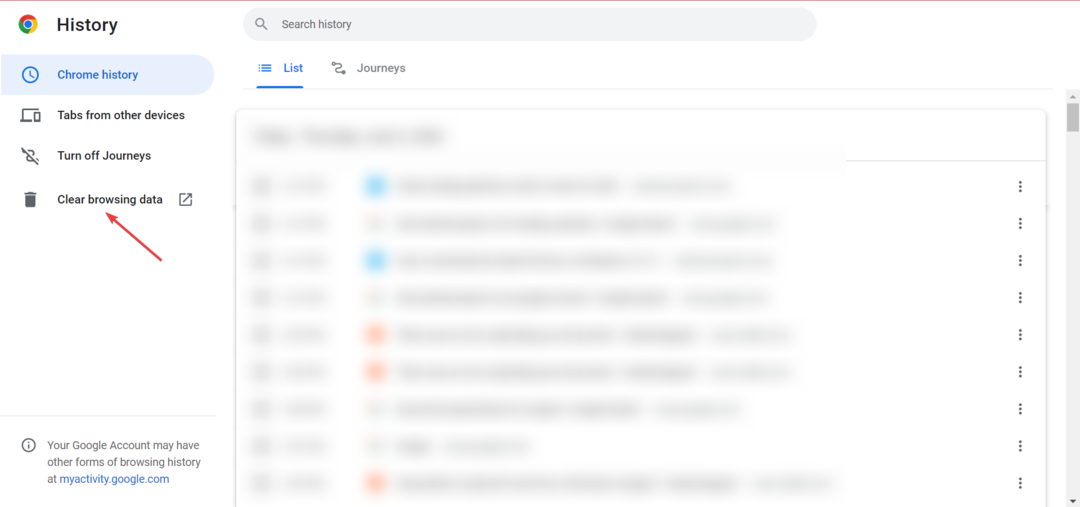
- Кликните на Временски опсег падајући мени и изаберите Све време са листе опција.
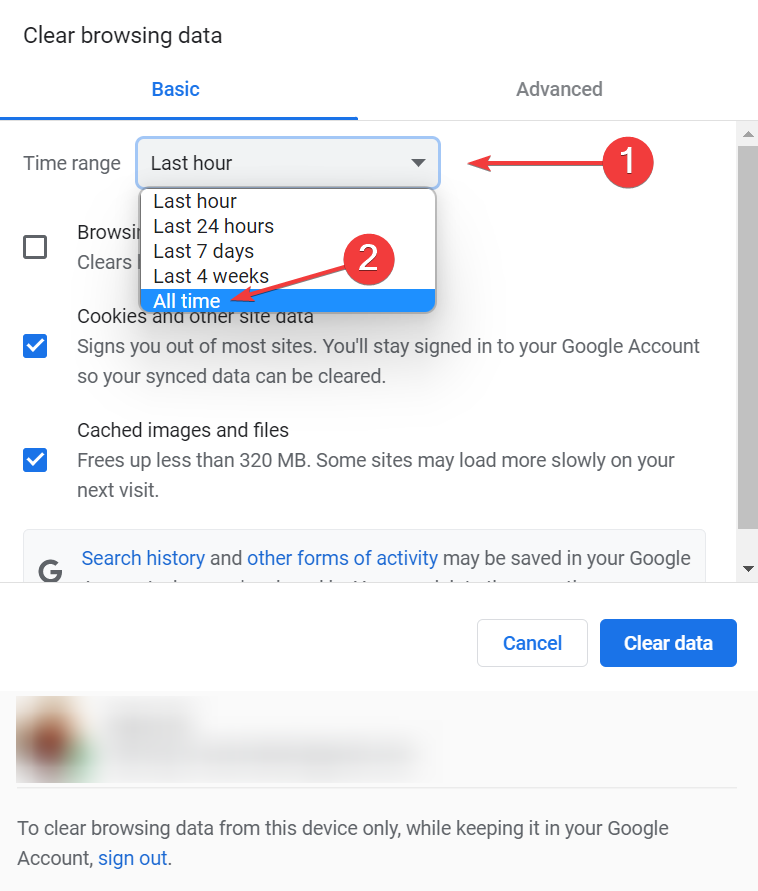
- Затим проверите да ли су потврдни оквири за Колачићи и други подаци о сајтовима и Кеширане слике и датотеке су изабрани, а затим кликните на Обриши податке.
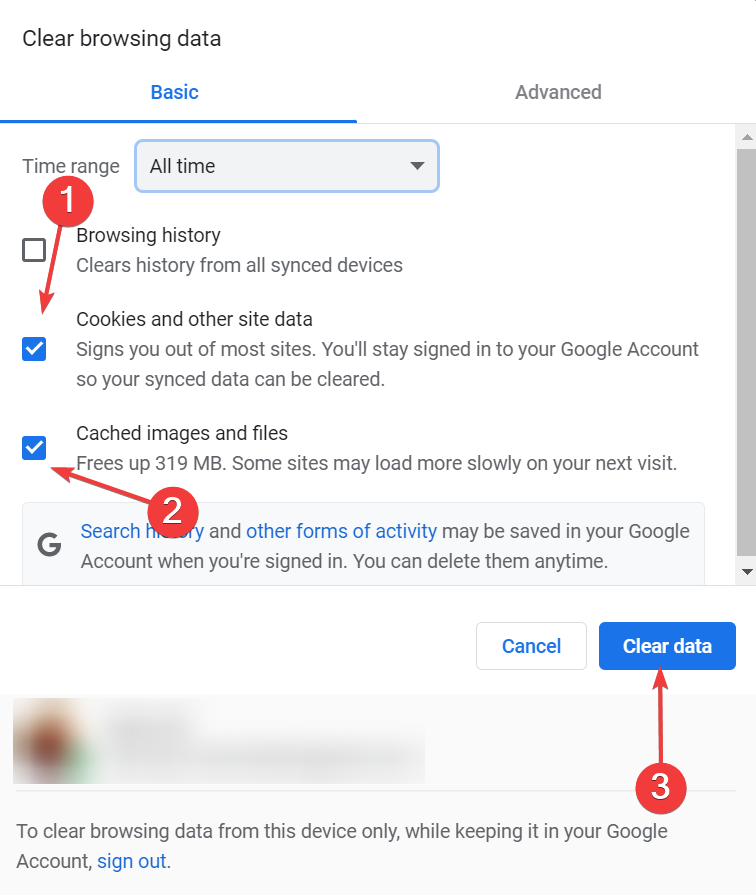
Стручни савет: Неке проблеме са рачунаром је тешко решити, посебно када су у питању оштећена спремишта или Виндовс датотеке које недостају. Ако имате проблема да поправите грешку, ваш систем је можда делимично покварен. Препоручујемо да инсталирате Ресторо, алат који ће скенирати вашу машину и идентификовати у чему је грешка.
Кликните овде да преузмете и почнете да поправљате.
Када завршите, поново покрените претраживач да би промене ступиле на снагу и проверите да ли сада можете да отпремите фотографију/документ који је раније довео до грешке на ПаиПал или ДоцуСигн.
Ако Дошло је до грешке при обради вашег документа. Покушајте да отпремите други документ да бисте наставили проблем и даље постоји, покушајте са следећим решењем.
3. Користите анонимни режим
Сваки претраживач нуди опцију анонимног или приватног режима где се колачићи и историја прегледавања не чувају и стога се не могу пратити.
Кракен тим за верификацију, као одговор на један од упита о Реддит, препоручио кориснику да покуша да отпреми у анонимном/приватном режиму.

Да бисте приступили режиму без архивирања Гоогле Цхроме или укључен приватни режим Мицрософт ивица, притисните Цтрл + Смена + Н. За Мозилла Фирефок, можете користити Цтрл + Смена + П.
- Фацебоок порука је послата, али није испоручена? Ево зашто
- Како смо поправили да ВхатсАпп Веб не ради заувек [Водич за 2022.]
- 3 лака начина да поправимо грешку коју обрађујемо у видеу 2022
4. Контактирајте тим за подршку
Ако претходне две методе нису успеле, можете контактирати тим за подршку. Најлакши излаз је да подигнете карту за проблем.
У већини случајева, тим за подршку ће од вас тражити да поделите документе путем е-поште и сам ће их отпремити. Али, ово би увек требало да буде последње средство.
Зашто видим грешку Кракен у неважећим димензијама слике?
Ако фотографија коју покушавате да отпремите премашује димензије које је поставио Кракен, добићете грешку са неважећим димензијама слике. Ево упутстава за постављање слике на Кракен:
| Параметар | Подржан |
| Димензије | 350 к 350 пиксела до 6144 к 6144 пиксела |
| Величина | 5 КБ до 16 МБ |
| Формат | .јпг, .јпег, .пнг, .пдф |
Пратите ово и од сада нећете имати проблема са отпремањем слика у Кракен.
Ово су сви начини на које можете поправити Дошло је до грешке при обради вашег документа. Покушајте да отпремите други документ да бисте наставили питање.
Такође, сазнајте најбољи софтвер за компресију слике да брзо отпремите слике од сада.
Реците нам која је поправка радила за вас у одељку за коментаре испод.
 Још увек имате проблема?Поправите их овим алатом:
Још увек имате проблема?Поправите их овим алатом:
- Преузмите овај алат за поправку рачунара оцењено одлично на ТрустПилот.цом (преузимање почиње на овој страници).
- Кликните Започни скенирање да бисте пронашли проблеме са Виндовс-ом који би могли да изазову проблеме са рачунаром.
- Кликните Поправи све да бисте решили проблеме са патентираним технологијама (Ексклузивни попуст за наше читаоце).
Ресторо је преузео 0 читаоци овог месеца.

![Како изрезати слику на Виндовс 11 [5 начина]](/f/4df843f7362028ea3806b8388208cb74.png?width=300&height=460)